Filtro dei dati in entrata (connettori)
Informazioni sul filtro dei dati in entrata (connettori)
È possibile filtrare i dati importati in XM Discover. Ciò consente di importare solo i dati che soddisfano le condizioni del filtro.
Esistono 4 diversi tipi di filtri di dati:
- Filtri connettore: i filtri dei connettori sono disponibili per tutti i connettori dati. Consentono di definire un’espressione vera o falsa che determina se i dati vengono importati.
- Limiti record: i limiti dei record consentono di impostare un numero massimo di documenti importati in 1 processo.
- Filtri di origine: alcuni connettori consentono anche di aggiungere un filtro di origine, che consente di configurare filtri supplementari specifici per tale origine dati.
- Configurazioni query: alcuni connettori consentono di aggiungere una query specifica che i dati devono corrispondere per essere importati.
Filtri connettore
I filtri dei connettori sono disponibili per tutti i connettori dati. Consentono di definire un’espressione booleana che determina se i dati vengono importati.
È possibile accedere al filtro del connettore di un processo quando si configura il processo per la prima volta o selezionando Filtro dati dal menu delle opzioni del processo.
- Selezionare Applica filtro connettore.
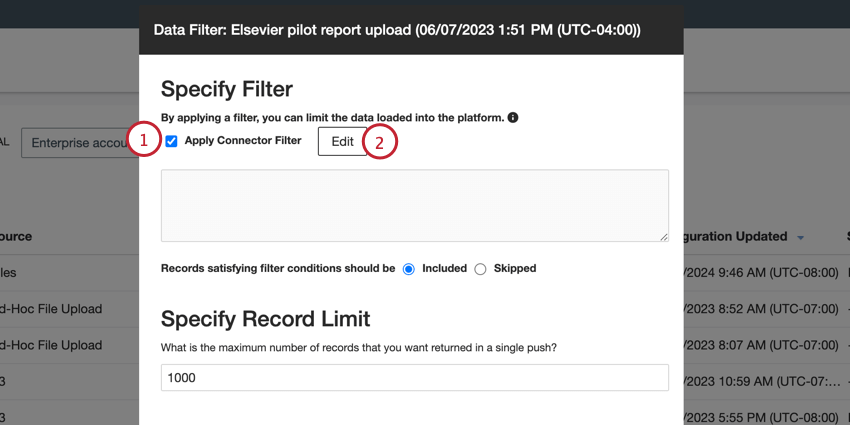
- Fare clic su Modifica.
- Creare l’espressione filtro. Quando si crea l’espressione, utilizzare solo funzioni booleane. Per ulteriori informazioni sulla creazione di espressioni, consulta la pagina di supporto Creazione di espressioni.
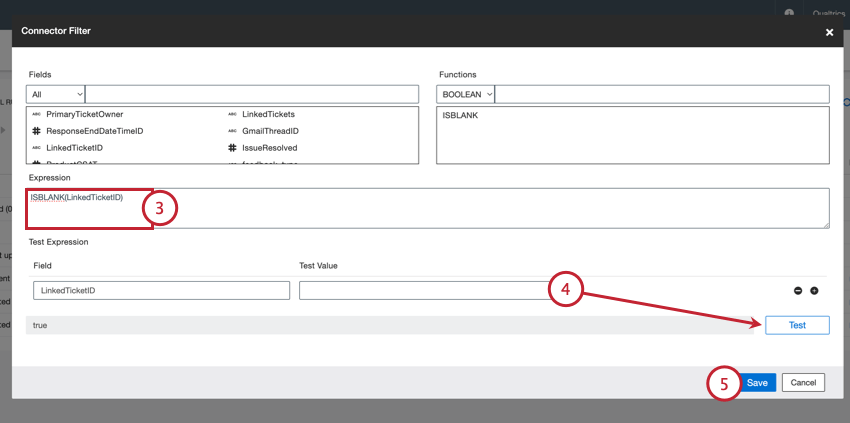 Esempio: nell’immagine precedente è stata creata l’espressione “ISBLANK(LinkedTicketID)”, che valuta il campo “LinkedTicketID” per un valore. Pertanto, verranno importati solo i dati con un valore vuoto per “LinkedTicketID”.Qtip: Utilizzare le funzioni “ISBLANK” e “CONTAINS” per i filtri dei connettori.
Esempio: nell’immagine precedente è stata creata l’espressione “ISBLANK(LinkedTicketID)”, che valuta il campo “LinkedTicketID” per un valore. Pertanto, verranno importati solo i dati con un valore vuoto per “LinkedTicketID”.Qtip: Utilizzare le funzioni “ISBLANK” e “CONTAINS” per i filtri dei connettori. - Verificare l’espressione immettendo valori di esempio nel campo Valore di prova, quindi facendo clic su Verifica. Il risultato verrà visualizzato accanto al pulsante Test.
Consiglio Q: poiché si sta creando un’espressione booleana, il risultato deve essere “true” o “false”.
- Una volta terminata la creazione dell’espressione, fare clic su Salva.
- Scegliere cosa fare con i dati che corrispondono all’espressione:
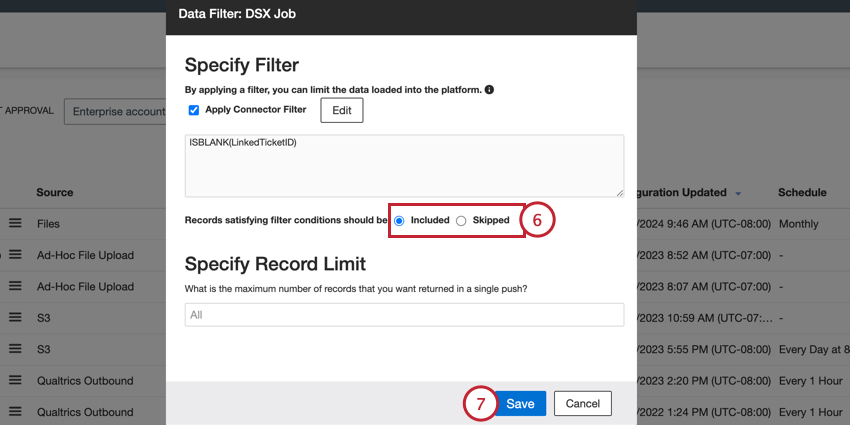
- Incluso: verranno importati i record che corrispondono all’espressione.
- Saltato: i record che corrispondono all’espressione non verranno importati.
- Fai clic su Salva.
Limiti record
Per impostazione predefinita, non esiste alcun limite al numero di documenti che possono essere elaborati in una singola esecuzione del job. I limiti record consentono di impostare un numero massimo di documenti che possono essere elaborati in un singolo job.
È possibile accedere ai limiti di record di un processo quando lo si imposta per la prima volta o selezionando Filtro dati dal menu delle opzioni del processo.
Immettere un numero nella casella Specifica limite record. Per rimuovere il limite ed elaborare tutti i documenti, inserire “Tutti” in questa casella.
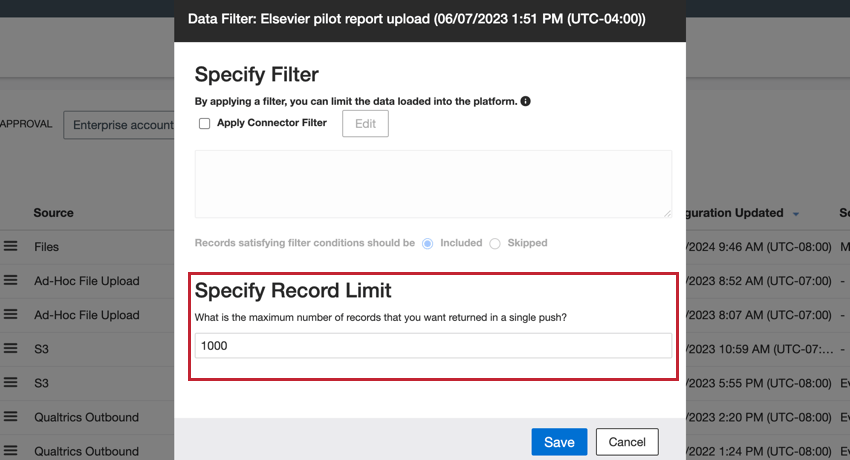
Filtri di origine
Alcuni connettori consentono di filtrare ulteriormente i dati in entrata specificando quali dati includere o utilizzando uno dei filtri preconfigurati.
I seguenti connettori supportano i filtri di origine:
- Connettore in entrata Brandwatch
- Connettore in entrata CFPB
- Connettore in entrata Prodotti più sicuri (CPSC)
- Connettore in entrata Social Studio
- Connettore in entrata Synthesio
È possibile accedere al filtro di origine quando si configura un processo per la prima volta oppure modificare il filtro di origine per un processo esistente selezionando Filtro origine dati dal menu delle opzioni del processo. Attenersi alla seguente procedura per creare il filtro:
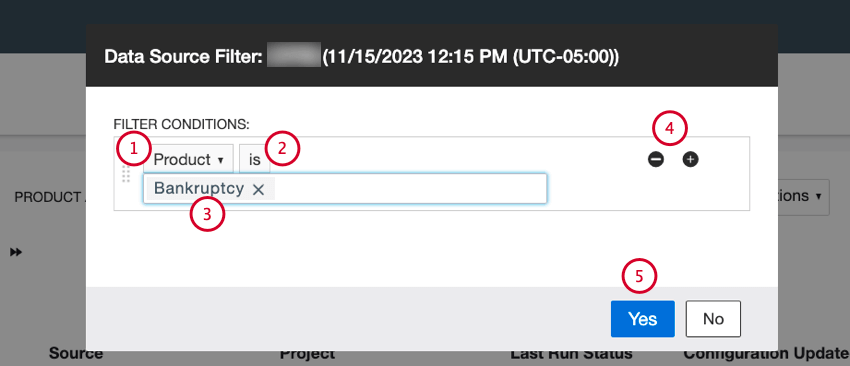
- Seleziona il campo in base al quale desideri applicare il filtro.
- Selezionare un operatore per una condizione del filtro. Scegliere “is” per includere i valori specificati o scegliere “is not” per escludere i valori specificati.
- Specificare 1 o più valori da utilizzare per il filtro.
Consiglio Q: se si dispone di più valori per una condizione, questi vengono separati da un “or” implicito, il che significa che un record deve avere solo uno di questi valori per soddisfare i criteri di filtro.
- È possibile aggiungere condizioni facendo clic sul segno più ( + ) o rimuovere le condizioni utilizzando il segno meno ( – ).
Consiglio Q: se si dispone di più condizioni di filtro, queste vengono separate da un “e” implicito, il che significa che tutte le condizioni devono essere vere.
- Fai clic su Salva.
Configurazioni query
Alcuni connettori consentono di configurare una query di ricerca per caricare solo i dati che corrispondono alla query. Ciò consente di controllare quali documenti vengono caricati in XM Discover tramite questi job.
I seguenti connettori supportano le configurazioni delle query:
- Connettore in entrata Facebook
- Connettore in entrata Khoros
- Connettore in entrata Qualtrics Social Connect
- Connettore in entrata Salesforce
- Connettore in entrata Twitter
È possibile accedere alla configurazione delle query quando si configura un processo per la prima volta oppure modificare la configurazione delle query per un processo esistente selezionando Configurazione query dal menu delle opzioni del processo.
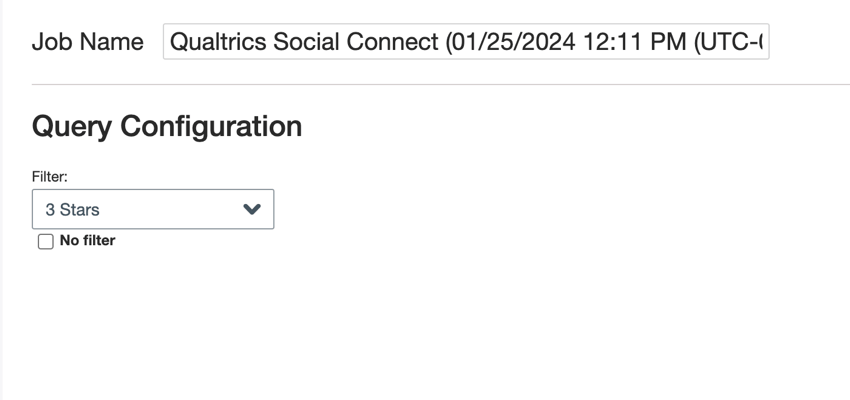
È quindi possibile configurare la query per il processo. Le istruzioni specifiche per la configurazione di una query variano a seconda della sorgente in entrata. Ad esempio, le query in entrata QSC consentono di selezionare un filtro da QSC, mentre le query in entrata Twitter consentono di definire manualmente un criterio di ricerca da includere nei dati. Consultare la documentazione per la connessione in entrata per istruzioni specifiche.